YouTrack
Powerful project management for all your teams
Descobrindo o YouTrack: Dashboards
Nesta série do blog, apresentamos recursos úteis do YouTrack e mostramos como usá-los de maneira eficaz.
Neste artigo, mostraremos como configurar dashboards para visão geral dos projetos, visualização por equipe, backlogs pessoais e páginas de destino para usuários convidados.
Os dashboards podem ser usados para fornecer relatórios contínuos, para que você esteja sempre informado sobre o estado atual dos seus projetos e tarefas no YouTrack. Eles podem exibir gráficos, calendários com datas de vencimento, feeds de notificação, estatísticas de controle de tempo e muito mais. Você pode encontrar todos os widgets de dashboard disponíveis no JetBrains Marketplace.
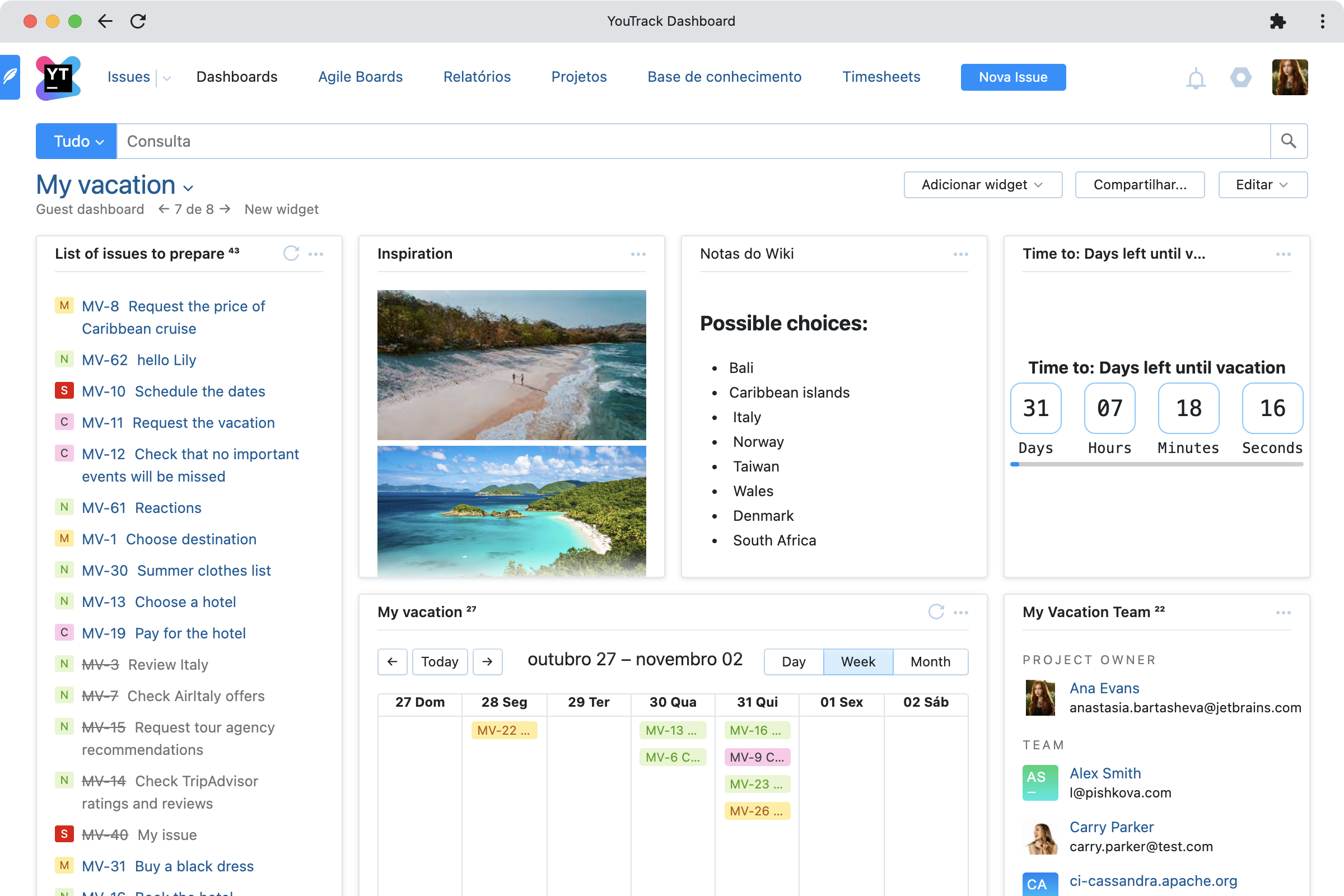
Criação e configuração de dashboards
O procedimento de criação e configuração é o mesmo para qualquer dashboard. Crie seu dashboard, configure sua visibilidade e, em seguida, adicione e configure os widgets que você vai usar.
Widgets são os elementos que exibem as informações no dashboard. Cada widget tem suas próprias configurações que definem exatamente o que ele mostra.
Observe que alguns widgets exibem apenas o conteúdo existente. Por exemplo, para adicionar um widget de Relatório com um gráfico burndown, você precisa primeiro criar e configurar seu gráfico burndown em “Relatórios”. Mas o widget Relatório de Controle de Tempo permite que você crie um novo relatório de controle de tempo enquanto cria e configura o widget.
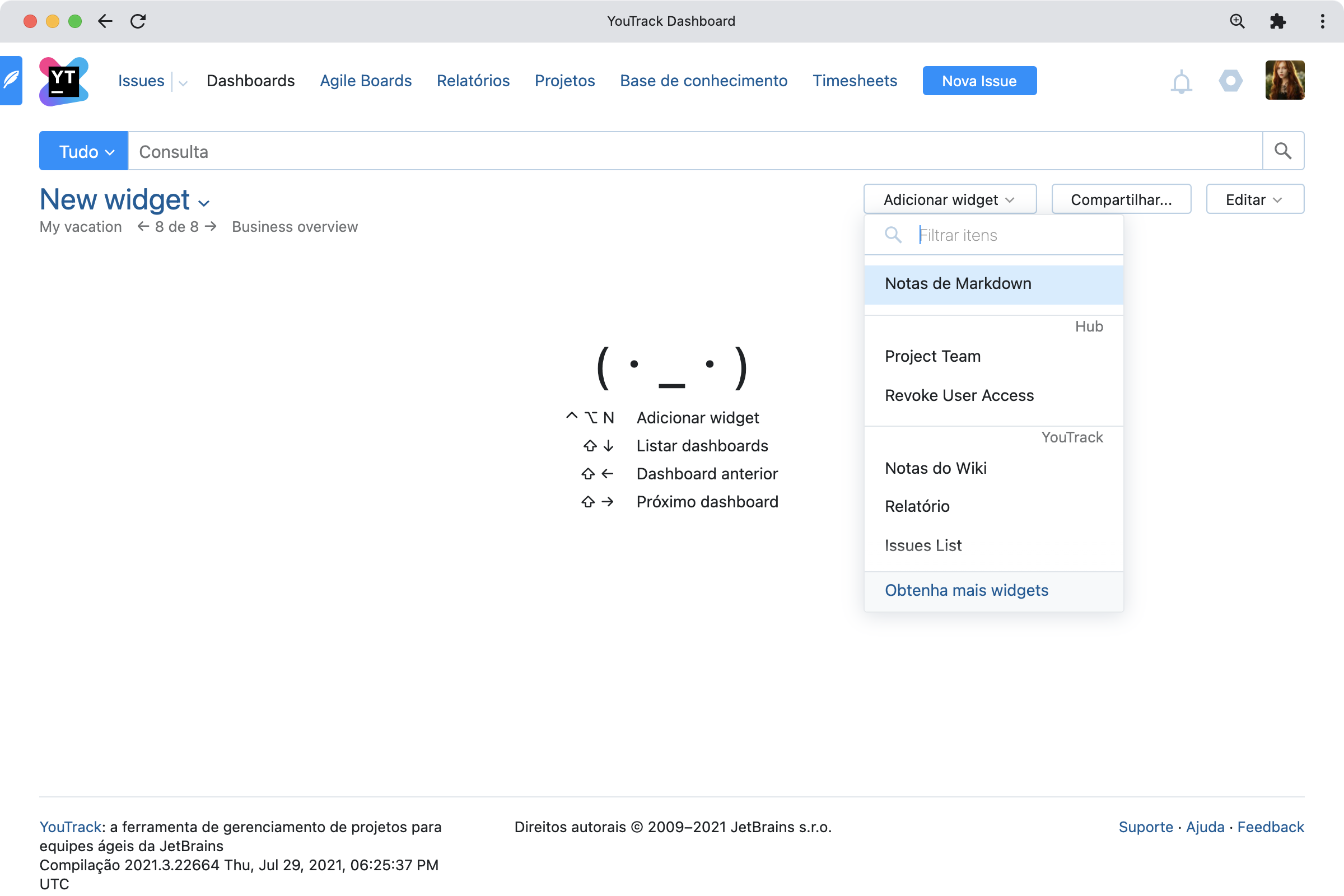
Exemplos de dashboards
Para cada exemplo de configuração de dashboard abaixo, listaremos os widgets recomendados, junto com algumas configurações sugeridas para você começar. Vale a pena experimentar diferentes widgets e configurações para criar dashboards que atendam melhor às suas necessidades.
Dashboard de visão geral do projeto
É possível criar um dashboard que atue como um resumo executivo mostrando informações sobre o status de todos os projetos da empresa. Esse tipo de dashboard visualiza dados operacionais de alto nível ajuda a destacar gargalos que podem motivar uma investigação mais aprofundada no nível da equipe.
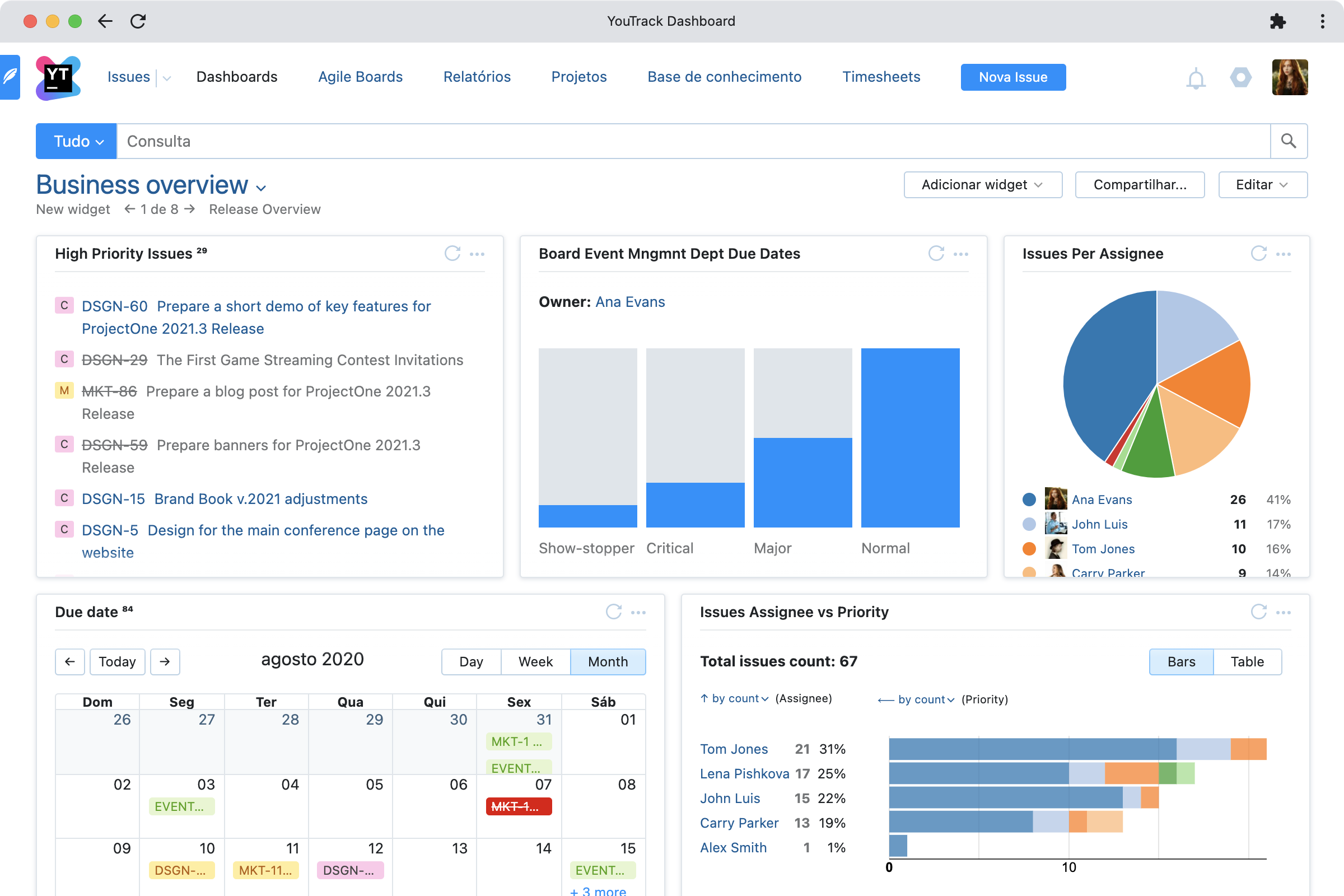
Dashboard de equipe ou projeto
Este é um dashboard que dá uma visão geral das tarefas atuais de uma equipe, progresso, prazos futuros, ritmo de trabalho e dados para controle de tempo. Este dashboard proporciona ao líder da equipe uma visão concisa das tarefas atuais da equipe e ajuda a tomar decisões de planejamento com base na carga de trabalho e capacidade. Ele destaca os gargalos que podem ser corrigidos ao redistribuir tarefas entre os membros da equipe. No entanto, não guarde isso tudo para você: você pode compartilhar o acesso a este dashboard com toda a sua equipe!
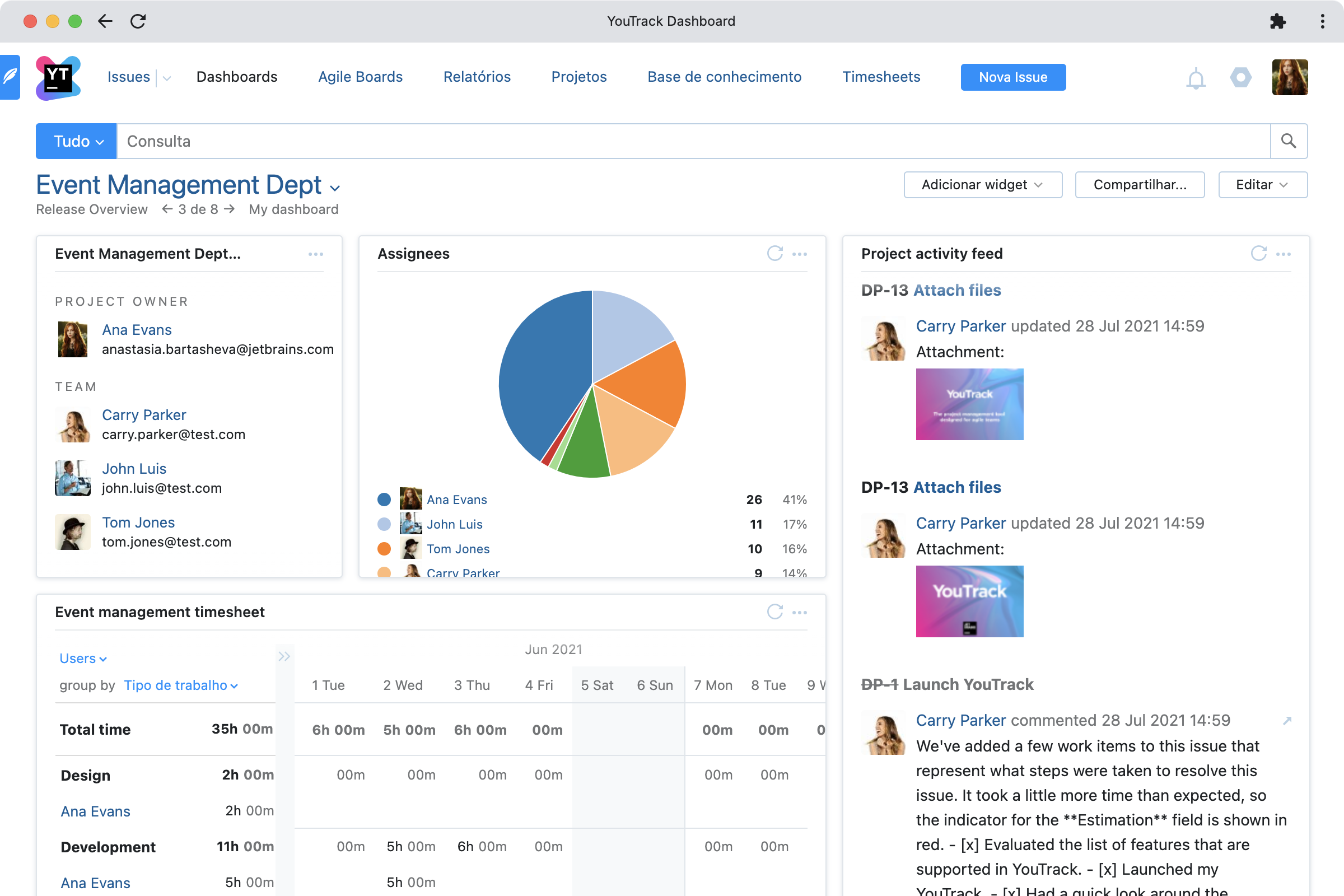
Exemplo de configuração:
- Widget equipe do projeto (project team): exibe uma lista dos membros de um determinado projeto com links para seus perfis. É como um diretório de usuários de acesso rápido para sua equipe.
- Feed de atividades do projeto: fornece uma visão rápida de todas as atualizações recentes.
- Calendário de datas de vencimento: mostra os issues com prazos que vencem na semana ou mês atual.
- Widget issues por responsável (issues per assignee): permite visualizar a distribuição da carga de trabalho por toda a equipe.
Dashboard pessoal
Este dashboard pode ajudá-lo a visualizar todas as suas tarefas e priorizá-las. O widget calendário de datas de vencimento (due dates calendar) permite que você tenha uma visão dos prazos que estão perto de vencer para que possa começar a planejar com antecedência.
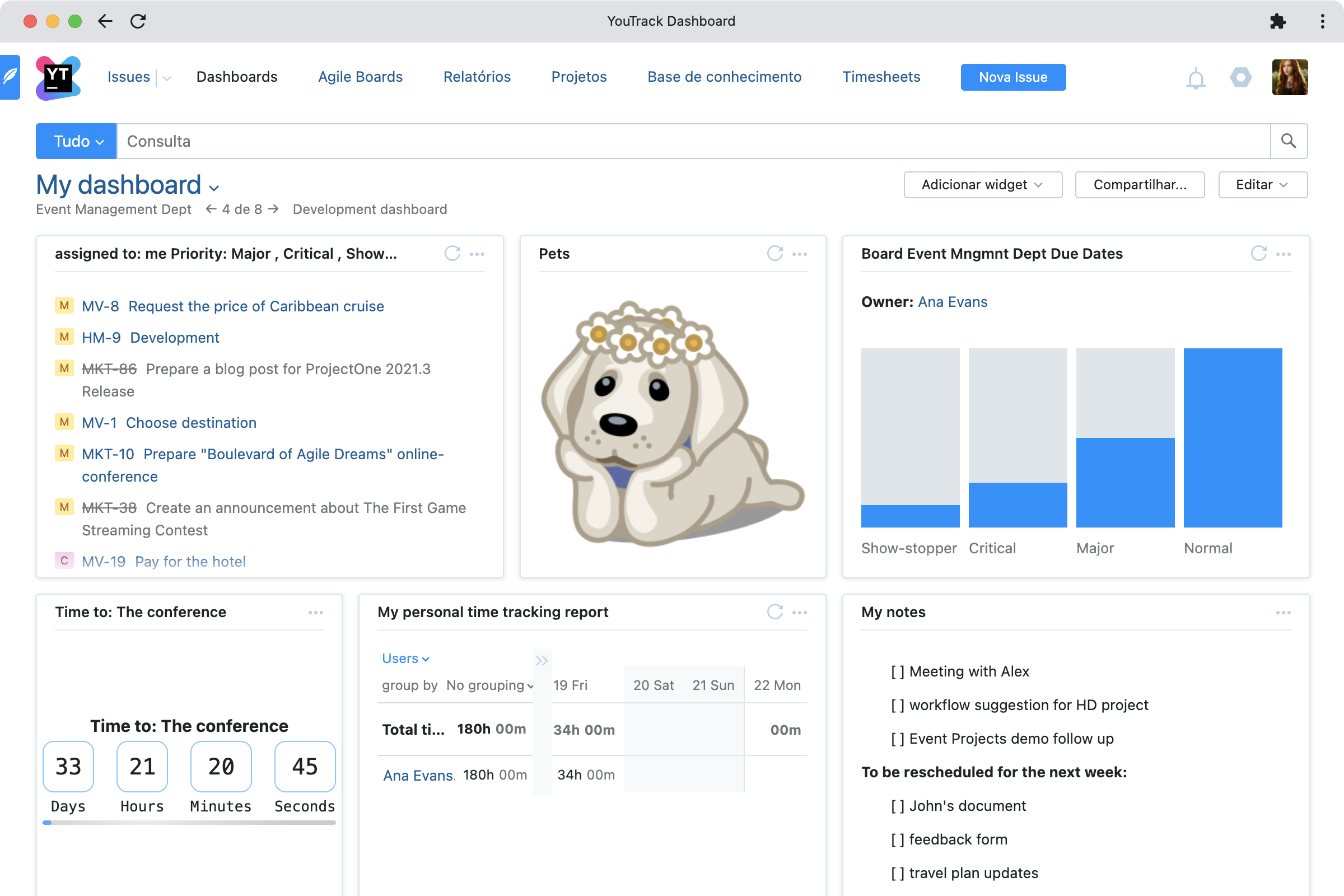
Exemplo de configuração:
- Seus issues são filtrados por prioridade e/ou status: “a fazer”; “em revisão”; “aguardando resposta ou teste”; e assim por diante.
- Um relatório de controle de tempo pessoal para a semana ou dia atual.
- Notas pessoais de tarefas à fazer.
- Algumas coisas divertidas, como fotos do seu animal de estimação favorito ou uma contagem regressiva para as suas férias.
Dashboard de desenvolvimento
Proporcione tranquilidade a você mesmo e à sua equipe (ou motivação para aumentar o ritmo) com uma visão clara dos indicadores de qualidade do sprint.
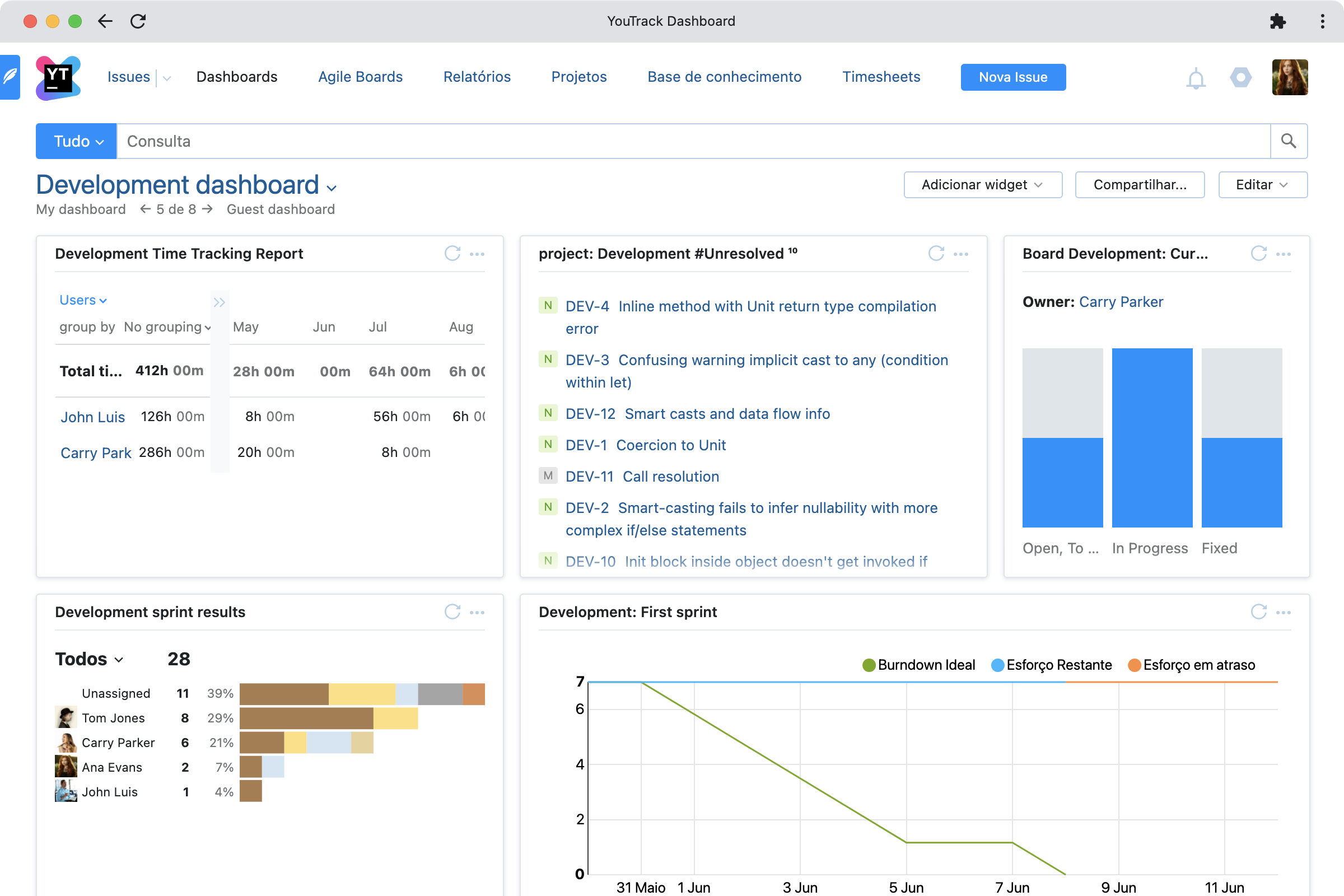
Exemplo de configuração:
- Resultados do sprint de desenvolvimento: o exemplo abaixo é um relatório baseado em dois campos.
- O estado do sprint atual no board ágil, para que você possa ver rapidamente quantos estão nos estados Aberto, Em Andamento e Corrigido.
- Widget relatório com burndown ou fluxograma cumulativo: acompanhe o progresso do sprint ou a velocidade da equipe (ou ambos)!
- Widget Relatório de Controle de Tempo (Time Tracking Report): compare o tempo real gasto com as estimativas e garanta que todas as horas faturáveis sejam contabilizadas.
Dashboard de convidados
Um dashboard de convidados pode ser usado como página de destino para dar aos clientes uma visão geral do desenvolvimento e das atividades de suporte e também como um portal para seu serviço de suporte. Lembre-se de ativar o acesso de convidado.
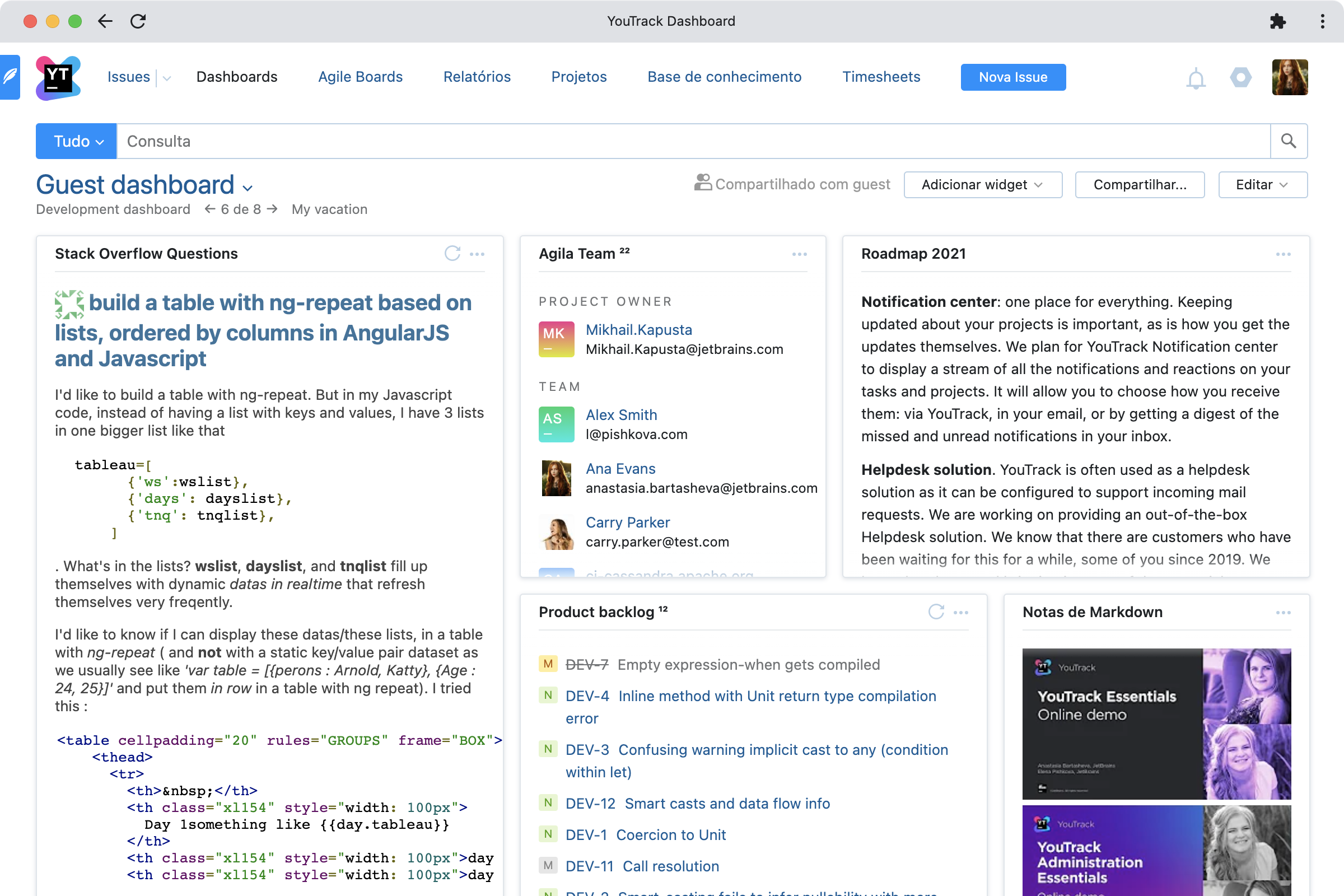
Página do projeto
As páginas do projeto são muito semelhantes aos dashboards e também oferecem suporte a widgets. Você pode importar widgets de painéis existentes para uma página de projeto. Neste caso, as configurações originais dos widgets são preservadas.
Com a configuração certa, uma página de projeto pode ser um portal útil ou uma página de destino para clientes e usuários internos.
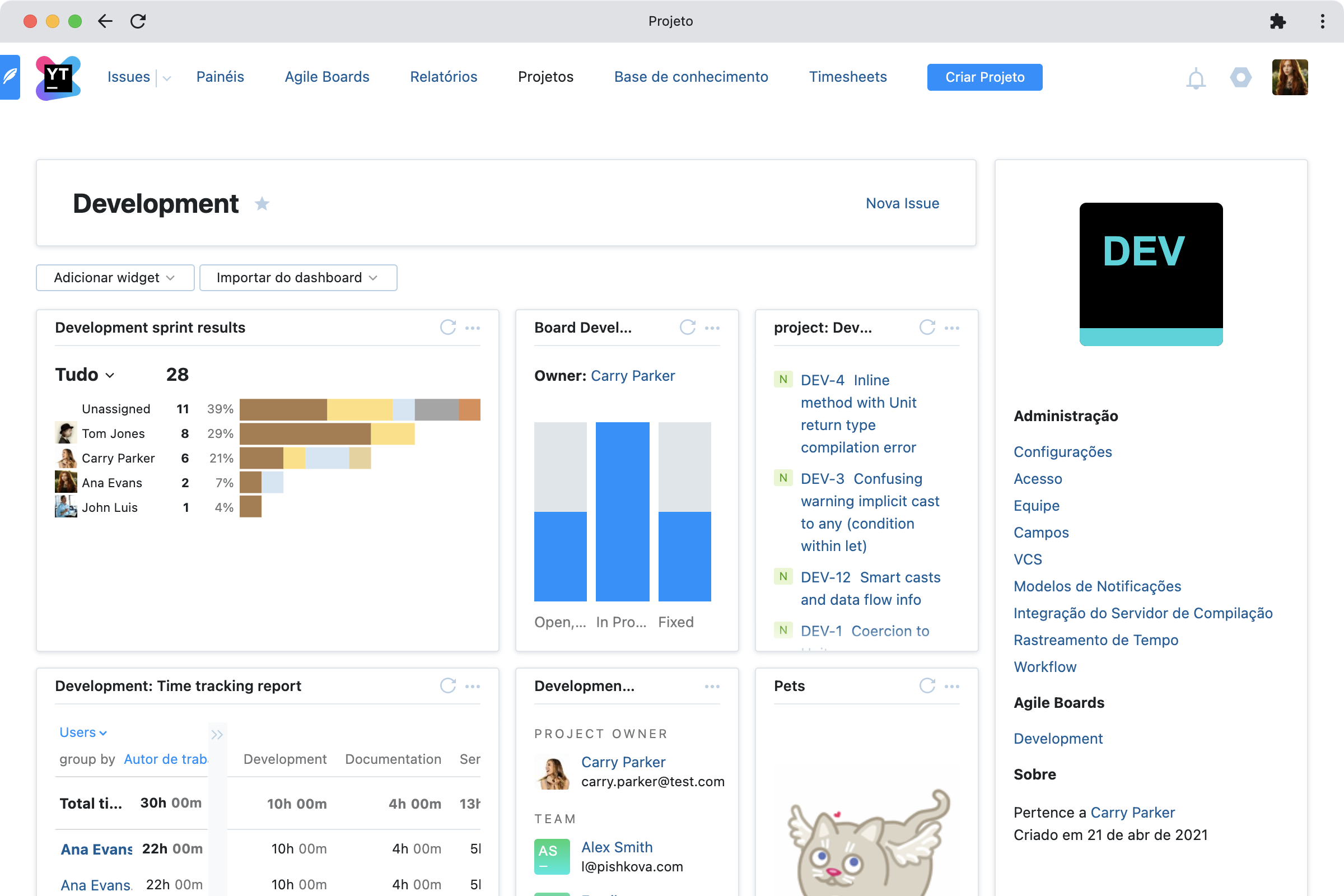
Principais dicas para usar dashboards
Crie mais de um dashboard
Não tente amontoar todos os seus widgets num só dashboard: não é assim que eles deveriam funcionar! Crie dashboards separados para agrupar widgets relacionados e fornecer visões gerais de projetos individuais. Tente evitar a rolagem vertical. Redimensione e reorganize os widgets em seus dashboards para fazer o melhor uso do espaço da tela.
Organize seus dashboards
Você pode alterar a ordem dos dashboards para manter juntas informações relacionadas e adicionar os dashboards que usa com mais frequência aos favoritos para acesso rápido.
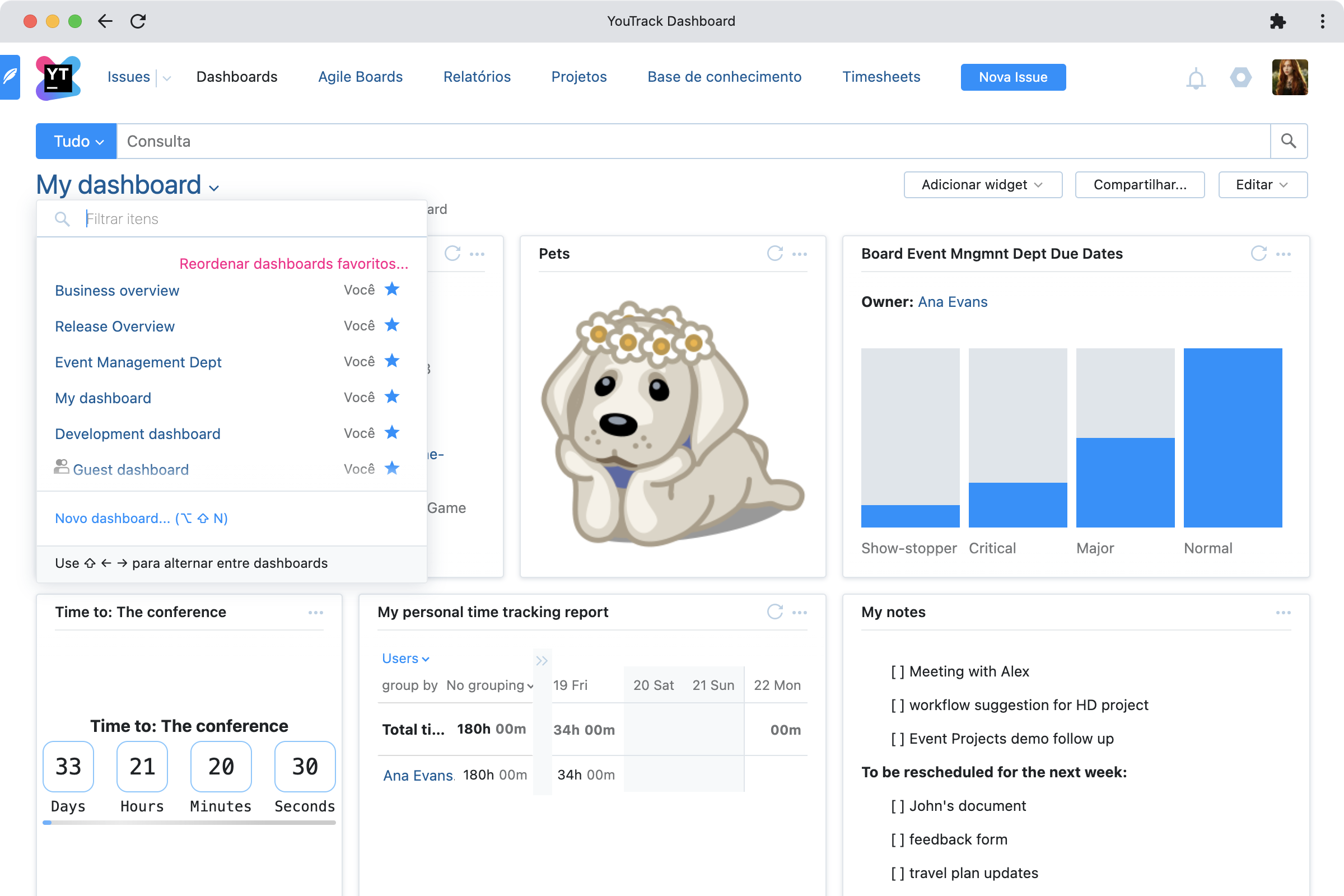
Use atalhos de teclado
Se você precisar usar múltiplos dashboards para exibir todas as informações que precisa, os atalhos do teclado são a maneira mais eficiente de navegar por eles! Basta pressionar Shift + Seta Esquerda e Shift + Seta Direita para navegar entre seus dashboards.
Compartilhe widgets individuais
Às vezes você não quer compartilhar um dashboard inteiro, mas pode querer compartilhar suas informações num widget específico. As pessoas com quem você compartilha um widget podem adicioná-lo a seus próprios dashboards, mas você mantém o controle das configurações do widget. Esta é uma ótima maneira de compartilhar informações atualizadas e relatórios com outras equipes. Apenas lembre-se que os usuários também precisarão ter permissão para visualizar as informações exibidas no seu widget.
Gerencie seus widgets
O YouTrack vem com uma seleção default de widgets ativados, mas há mais outros disponíveis que você pode instalar a partir do JetBrains Marketplace, como o widget Agile e outros que usamos nos exemplos de configurações acima. Como administrador, você também pode desativar ou excluir widgets que não deseja que ninguém use. Se você não conseguir encontrar um widget que atenda às suas necessidades, também pode codificar o seu próprio widget.
Esperamos que este artigo tenha demonstrado como os dashboards são bem mais do que apenas coleções de gráficos coloridos na TV na sala de reuniões. Se você tiver alguma dúvida sobre como configurar ou usar dashboards e widgets, entre em contato conosco nos comentários abaixo! Se você tiver algum problema, não hesite em entrar em contato com nossa equipe de suporte.
Equipe do YouTrack
Artigo original em inglês por:





